Créer des cartes personnalisées
Vous pouvez créer des cartes personnalisées dans l’application JMap Web pour les sauvegarder et pour les partager dans d’autres applications. Les cartes personnalisées récréent un environnement cartographique déterminé qui inclut les couches, les thématiques, l’échelle, les mesures et annotations ainsi que les sélections d’éléments.
Pour créer une carte personnalisée :
-
Dans l’interface cartographique créez la carte que vous souhaitez sauvegarder.
-
Cliquez sur
 Menu pour ouvrir le menu et afficher ses onglets, Couches, Recherches, Mes cartes et Documents (si vous disposez de l’extension JMap Documents).
Menu pour ouvrir le menu et afficher ses onglets, Couches, Recherches, Mes cartes et Documents (si vous disposez de l’extension JMap Documents). -
Dans l’onglet Mes cartes, cliquez sur
 pour ouvrir l’interface de création de la carte.
pour ouvrir l’interface de création de la carte.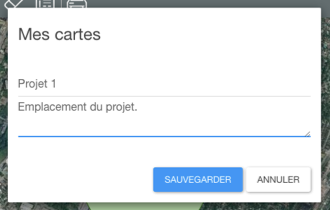
-
Inscrivez le titre de la carte et une description (optionnelle).
-
Cliquez Sauvegarder. La carte sauvegardée s’affiche dans l’onglet Mes cartes.
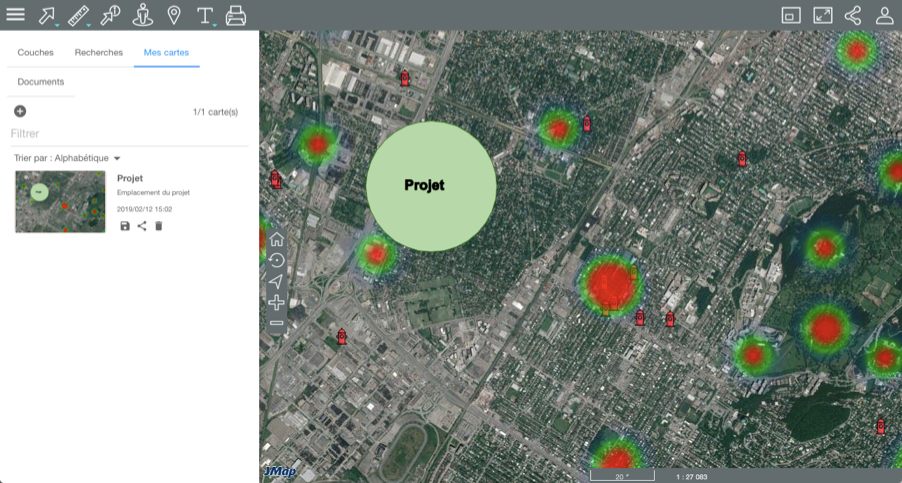
-
Si vous avez plusieurs cartes, vous pouvez utiliser le Filtre pour trouver rapidement une carte à partir de la totalité ou d’une partir de son titre. Vous pouvez aussi les Trier en fonction de leur titre (Alphabétique), de la date de la dernière utilisation (Dernière utilisation) ou de la date de la mise à jour (Mise à jour).
-
Cliquez sur
 pour sauvegarder une mise à jour de la carte suite à des modifications.
pour sauvegarder une mise à jour de la carte suite à des modifications. -
Cliquez sur
 pour partager la carte.
pour partager la carte.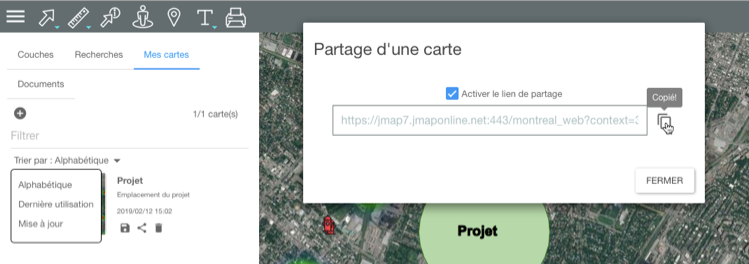
-
Cochez Activer le lien de partage. Celui-ci s’affiche.
-
Cliquez sur
 pour copier le lien et partager la carte dans d’autres applications.
pour copier le lien et partager la carte dans d’autres applications. -
Cliquez sur Fermer pour fermer l’interface.
-
Cliquez sur
 pour effacer la carte.
pour effacer la carte.